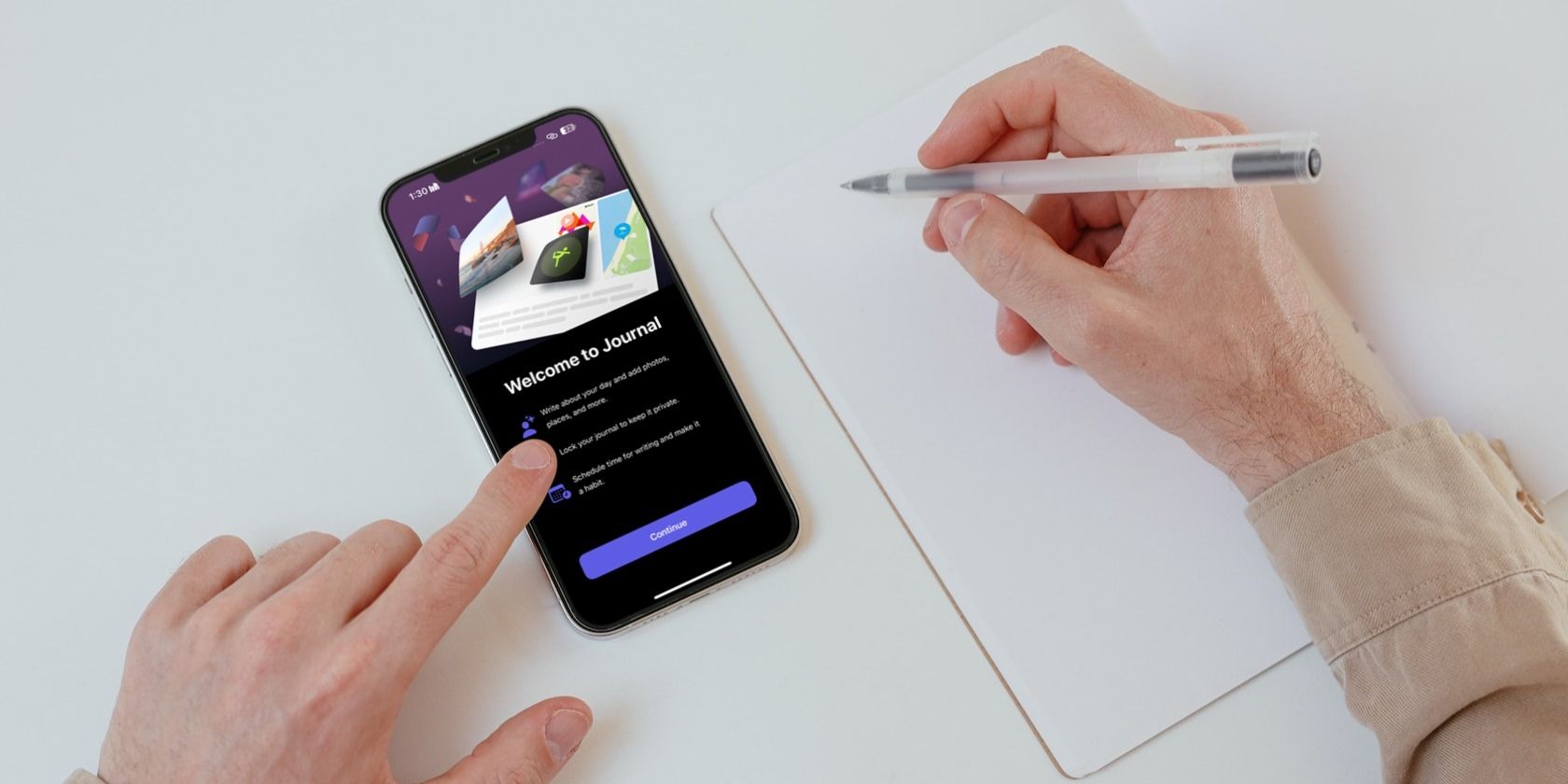
목차
주요 시사점
- Apple의 Journal 앱은 iOS 17.2 이상을 실행하는 모든 iPhone에서 사용할 수 있습니다.
- 이미지, 비디오, 오디오 녹음 등을 추가하여 저널 항목을 사용자 정의할 수 있습니다.
- Face ID, Touch ID 또는 iPhone 암호로 Journal 앱을 잠가서 항목을 보호할 수 있습니다.
일기 쓰는 습관을 들이려고 노력하고 있지만 시도할 때마다 의욕이 떨어지시나요? Apple의 Journal 앱은 생각을 적고 추억을 보존하는 과정을 단순화했습니다. 첫 번째 항목 작성부터 사용자 정의까지 알아야 할 모든 것이 여기에 있습니다.
일지 항목을 만드는 방법
iOS 17.2 업데이트와 함께 제공되는 기능 중 하나는 Apple이 감사를 반영하고 실천하는 데 도움을 주기 위해 디자인한 Journal 앱이었습니다. iPhone을 iOS 17.2로 업데이트하면 Journal 앱이 홈 화면에 나타납니다. iPhone의 공간을 확보하기 위해 실수로 앱을 제거한 경우 App Store에서 다시 다운로드할 수 있습니다.
다운로드: 신문 (무료)
기기에 앱을 설치한 후 앱을 실행하고 화면 하단의 더하기(+) 아이콘을 탭하여 초기 일기 항목을 만듭니다. 저널 앱을 처음 사용하는 경우 기기 내 기계 학습을 활용하여 저널 항목 프롬프트를 제안하는 저널링 제안을 활성화할지 묻는 메시지가 표시됩니다.
저널링 제안 켜기를 탭한 후 활성화하려면 허용을 탭하고, 그렇지 않으면 지금은 아님을 탭하세요. 원하는 경우 나중에 장치 설정에서 활성화하거나 비활성화할 수도 있습니다.
저널링 제안을 활성화한 경우 다음 화면에 추천 탭과 최근 탭 두 개가 표시됩니다. 추천 탭에는 사진 추억의 다양한 하이라이트, Apple Music에서 연주한 노래, 영감을 얻기 위해 사용할 수 있는 수많은 작문 프롬프트가 표시됩니다. 반면 최근 탭에서는 동일한 정보를 날짜별로 정렬합니다.
저널링 제안을 기반으로 새 항목을 생성하려면 시작하고 싶은 제안을 탭하기만 하면 됩니다. 하지만 자신의 생각을 바탕으로 글을 쓰고 싶다면 상단의 New Entry를 탭하세요.
과거에 일어났거나 아직 일어나지 않은 일에 대해 글을 쓰고 있다면 현재 날짜 옆에 있는 줄임표(…) 버튼을 탭하고 날짜 맞춤 설정을 탭할 수 있습니다. 항목 날짜를 설정한 후 완료를 탭합니다.
북마크 아이콘을 눌러 일지 항목을 북마크에 추가하여 나중에 다시 볼 수도 있습니다. 일지 항목이 마음에 들지 않아 완전히 삭제하려면 날짜 옆에 있는 줄임표(…) 버튼을 탭하고 삭제를 선택하세요.
저널 항목을 사용자 정의하는 방법
자신의 감정을 기록하기 위해 Journal 앱을 사용하는 가장 좋은 점은 일기 항목을 사용자 정의할 수 있는 다양한 옵션이 있다는 것입니다. 귀하의 일지 항목이 텍스트 벽과 유사할 필요는 없습니다. 이미지, 비디오, 오디오 녹음, 음악 트랙 등을 추가하여 맞춤 설정할 수 있습니다!
작성하는 동안 최근 활동에서 더 많은 저널링 제안을 보려면 키보드 위 도구 모음에서 마술 지팡이 아이콘을 탭하고 다음 메뉴에서 최근 탭으로 이동하세요. 이제 최근 재생한 미디어나 연락했던 연락처를 첨부할 수 있습니다.
항목의 내용을 작성한 후 이미지 아이콘을 탭하여 라이브러리의 사진과 비디오를 저널 항목에 추가할 수 있습니다. 저널 항목에 포함할 새 사진이나 비디오를 캡처하려면 대신 카메라 아이콘을 탭하세요. 마찬가지로 오디오 아이콘을 탭하여 오디오를 녹음하고 항목에 첨부할 수도 있습니다.
조정할 수 있는 저널 앱 설정
Journal 앱을 잠그면 접근 시 iPhone의 비밀번호, Face ID 또는 Touch ID가 필요하므로 항목의 개인정보 보호가 강화됩니다. 이 기능을 활성화하려면 설정 앱으로 이동하여 저널 옵션으로 스크롤하고 저널 잠금을 선택한 다음 iPhone의 비밀번호를 입력하세요. 마지막으로 잠금 옆에 있는 스위치를 켭니다.
일관된 저널링 루틴을 유지하는 것이 어려운 경우 저널링 일정을 설정하는 것이 좋습니다. 이 기능은 매일(또는 특정 요일) 지정된 시간에 새 일지를 쓰도록 알림을 보냅니다. 이를 설정하려면 설정 > 저널로 이동하여 저널링 일정을 탭하고 켜십시오. 원하는 알림 시간과 알림을 받고 싶은 요일을 선택하세요.
생각나는 일이 있을 때만 글을 쓰고 싶다면 저널링 제안을 비활성화할 수도 있습니다. 그렇게 하려면 설정 > 저널로 이동하여 저널링 제안 건너뛰기 옆에 있는 스위치를 끄세요.
Apple의 Journal 앱은 의심할 여지 없이 추억을 보존하고 일관된 일기 쓰기 루틴을 유지하는 훌륭한 도구로 돋보이지만 현재 iPhone 사용자에게만 제공된다는 점은 실망스럽습니다. 따라서 iPad 또는 Mac을 소유하고 있다면 지금은 타사 저널링 앱을 사용해야 합니다.

